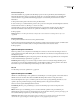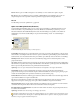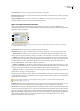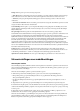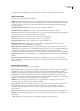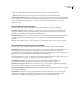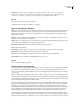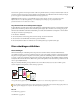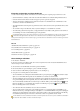Operation Manual
381
Hoofdstuk 13: Afdrukken
Voor de beste afdrukresultaten moet u de basisprincipes van afdrukken begrijpen, zoals de manier waarop de resolutie van
de printer of de kalibrering en resolutie van de monitor de vormgeving van de afgedrukte illustraties bepalen. Het
dialoogvenster Afdrukken van Illustrator helpt u daarbij. De opties in het dialoogvenster zijn zo georganiseerd dat ze u
begeleiden bij het afdrukken.
Basisafdruktaken
Een samenstelling van illustraties afdrukken
Een samenstelling is een paginagrote versie van illustraties die correspondeert met wat u in het tekenvenster ziet, met
andere woorden, een vrij ongecompliceerde afdruktaak. Samenstellingen zijn handig om het algehele paginaontwerp te
bekijken, de afbeeldingsresolutie te controleren en eventuele problemen op te sporen die zich kunnen voordoen op een
imagesetter (bijvoorbeeld PostScript-fouten).
1 Kies Bestand > Afdrukken.
2 Selecteer een printer in het menu Printer. Als u niet naar een printer maar naar een bestand wilt afdrukken, kiest u Adobe
PostScript®-bestand of Adobe PDF.
3 Selecteer links in het dialoogvenster Afdrukken de optie Uitvoer en zorg ervoor dat Modus is ingesteld op Samengesteld.
4 Stel aanvullende afdrukopties in.
5 Klik op Afdrukken.
Alsinhetdocumentlagenwordengebruikt,kuntuopgevenwelkeuwiltafdrukken.KiesBestand>Afdrukkenenselecteer
een optie in het menu Lagen afdrukken: Zichtbare en afdrukbare lagen, Zichtbare lagen of Alle lagen. U kunt ook
snijgebieden gebruiken om op te geven welke gebieden u wilt afdrukken. Op www.adobe.com/go/vid0213_nl vindt u een video
over het maken van snijgebieden om af te drukken.
Zie ook
“Opties in dialoogvenster Afdrukken” op pagina 382
“Snijgebieden maken, bewerken en verwijderen” op pagina 37
“Verlopen, netten en kleurovervloeiingen afdrukken” op pagina 393
“Lange, complexe paden afdrukken” op pagina 390
“Afdrukken illustraties afdrukken en opslaan” op pagina 396
Illustraties niet-afdrukbaar maken
Dank zij het deelvenster Lagen is het heel gemakkelijk om verschillende versies van uw illustraties af te drukken. U kunt
bijvoorbeeld alleen de tekstobjecten in een document afdrukken als u uw tekst wilt proeflezen. U kunt ook niet-afdrukbare
elementen aan illustraties toevoegen om belangrijke informatie vast te leggen.
• Als u wilt voorkomen dat illustraties in het documentvenster worden weergegeven, afgedrukt of geëxporteerd, verbergt
u de corresponderende items in het deelvenster Lagen.
• Als u wilt voorkomen dat illustraties worden afgedrukt, maar deze wel wilt weergeven in het tekengebied of wilt kunnen
exporteren, dubbelklikt u op een laagnaam in het deelvenster Lagen. Schakel in het dialoogvenster Laagopties de optie
Afdrukken uit en klik op OK. De laagnaam wordt nu cursief weergegeven in het deelvenster Lagen.
• Als u illustraties wilt maken die u niet wilt afdrukken of exporteren, zelfs niet als de illustraties zichtbaar zijn in het
tekengebied, selecteert u de optie Sjabloon in het dialoogvenster Laagopties.